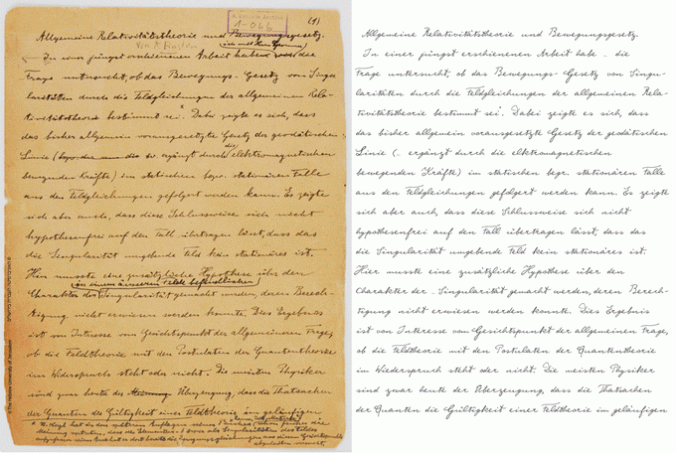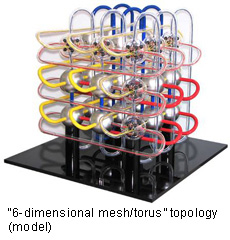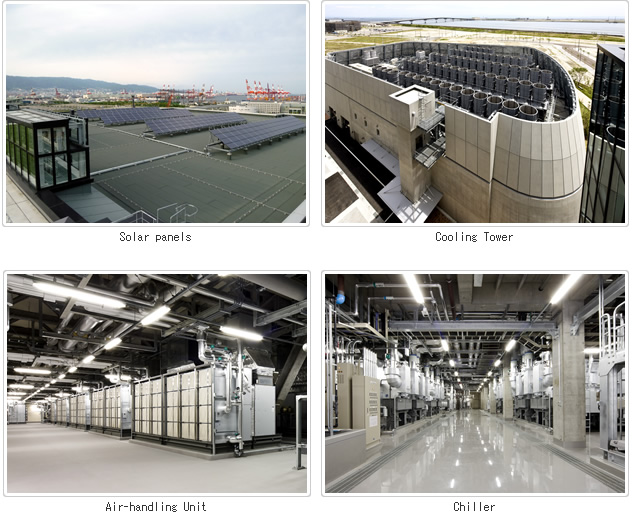Heinäkuun 29. päivänä 2015 julkaistaan Microsoftin Windows 10 -käyttöjärjestelmä.
Suuri osa Windows 7-, 8-, ja 8.1-käyttöjärjestelmän nykyisistä käyttäjistä saa ladata ja ottaa sen käyttöön ensimmäisen vuoden ajaksi ilmaiseksi. Lisäohjeita siitä, kuulutko tuohon käyttäjäryhmään sekä muita ohjeita löytyy suomen kielellä täältä sekä englannin kielellä täältä.
Windows 10:n sanotaan olevan edeltäjäänsä Windows 8:a kehittyneempi sekä muotoilunsa että toimintojensa puolesta. Monessa suhteessa palataan entiseen, esimerkiksi vanha kunnon Käynnistä-valikko palaa takaisin. Lisää tietoa Windows 10:n olennaisista ominaisuuksista löytyy täältä ja täältä. Ilmeisesti jonkin verran kehittämisen varaa on vielä.
Asensin itsekin preview-version virtuaalikoneelleni alkuvuodesta, mutta en ehtinyt seurata kehitystyötä kovinkaan pitkään. On kuitenkin lupa toivoa, että edistyneiden ja/tai aktiivikäyttäjien mukanaolo käyttöjärjestelmän kehitystyössä on tuottanut toivottua tulosta ja nyt julkaistava versio ei enää ole ihan lapsenkengissään.
Ennen kuin Windows 10:n asentaa koneelleen, on syytä tarkistaa muutama asia, ja ikään kuin valmistella tietokone ottamaan päivitys vastaan.
Ensinnäkin on hyvä varmistaa, minkälaisia ominaisuuksia tietokoneelta edellytetään, jotta Windows 10 voi toimia siinä. Vähimmäisvaatimukset tietokoneelle ovat:
- Prosessori: 1 GHz tai nopeampi.
- RAM-muistia: 1 Gt (32-bittisessä) tai 2 Gt (64-bittisessä)
- Levytilaa: 16 Gt (32-bittisessä) tai 20 Gt (64-bittisessä)
- Grafiikka: DirectX 9 -tason videokortti WDDM-ajurilla
Tietokoneensa yhteensopivuuden voi myös tarkistaa suoraan työpöydältä, jos käytössä on tietokone tai tabletti, jossa on käytössä Windows 7 Service Pack 1 tai Windows 8.1 Update. Klikkaa työpöydän tehtäväpalkin oikeassa päädyssä olevaa pientä Windows-ikonia, ja valitse ”Check my PC” tai ”Tarkista tietokoneeni” vasemmalta valikosta.
Toiseksi on syytä tarkistaa, että levytilaa on riittävästi. Windows 10 vaatii vähintään 16 Gt levytilaa asennusta varten.
Voit tarkistaa käytettävissä olevan levytilan määrän valitsemalla ”Computer” tai ”This computer” (Tietokone tai Tämä tietokone), klikkaamalla hiiren oikealla näppäimellä C-asemaa ja valitsemalla valikosta ”Properties” (Ominaisuudet).
Valitsemalla ”Disk Cleanup” (Järjestä uudelleen) voit vapauttaa hieman levytilaa, mutta parhaan tuloksen saat, jos poistat tarpeettomat ohjelmat tietokoneeltasi.
Ohjelmia voi poistaa Control Panelin (Ohjauspaneelin) kautta ”Programs” (Ohjelmat) -kohdassa, tai Windows 8:ssa siirtymällä käynnistysvalikkoon, klikkaamalla oikealla haluamaasi tiiltä ja valitsemalla ”Uninstall” (Poista asennus).
Kolmanneksi on hyvä tehdä toimenpide, joka on syytä tehdä jokaisen koneelle tehtävän isomman muutoksen yhteydessä, eli varmuuskopioida kaikki tärkeät tiedostot ja aivan erityisesti kuvat.
Varmuuskopiointiin voi käyttää pilvipalveluita, kuten OneDriveä, Dropboxia, Google Driveä tai vastaavaa, tai jotain ulkoista tallennusvälinettä, kuten ulkoista kovalevyä tai muistitikkua.
Liitä ulkoinen tallennusväline tietokoneeseesi ja raahaa haluamasi tiedostot valitsemaasi varmuuskopioinnin sijaintiin, tai vaihtoehtoisesti käytä ”Send” (Lähetä) -toimintoa klikkaamalla hiiren oikealla painikkeella ko. kansion kuvaketta ja valitsemalla sitten sijainnin, johon haluat kansion lähettää. Tämä jälkimmäinen tapa voi viedä jonkin verran aikaa sen mukaan, kuinka paljon materiaalia siirretään. USB-tikulle siirtäminen vie kokemusteni mukaan melko paljon aikaa, jopa tunteja, jos kuvia on paljon ja ne ovat suurikokoisia.
Varmista lopuksi, että kaikki tiedostot ovat kopioituneet, eikä esim. pelkkä kansion kuvake (jälleen nimimerkillä ”Kokemusta on”).
Neljänneksi voit luoda järjestelmän näköistiedoston käyttämällä Windows 7:n ja 8.1:n ominaisuutena olevaa työkalua. Vaihe-vaiheelta -ohjeita Windows 7:ää ja 8:a varten löytyy täältä ja täältä. Englanninkielinen ohje usb-tikun tekemiseen Windows 8:a varten täältä.
Viidenneksi on syytä tarkistaa, että tietokoneessasi käytössä olevat ajurit ovat yhteensopivat Windows 10:n kanssa. Monet laitevalmistajat tarjoavat jo tukisivuillaan Windows 10:n kanssa yhteensopivia ajureita. Edistyneet käyttäjät voivat käyttää DXDIAG-työkalua ajurien tarkistamiseen. Ajurit kannattaa ladata esimerkiksi USB-tikulle, josta ne on helppo ottaa käyttöön tietokoneessa, mikäli niitä Windows 10:n asennuksen jälkeen tarvitaan.
Kun Windows 10:n asennus on valmis, lisätietoja toiminnoista löytyy Microsoftin sivuilta sekä englannin kielellä muun muassa täältä.